Win10文件被杀毒软件误杀怎么恢复?Win10杀毒软件恢复文件的方法
发布时间:2017-04-06 21:31:14 浏览数:
在Win10系统中自带了杀毒软件,杀毒能力也很强,不过一些朋友反馈自己的文件不小心被误杀,消失不见了,那么怎么恢复被删除的文件?其实此时杀毒软件只是将文件隔离起来,并没有真正的删除,通过下面方法可以找回。
Win10杀毒软件恢复文件的方法
1、首先在开始菜单——所有应用——Windows系统中找到“Windows Defender”,打开它;
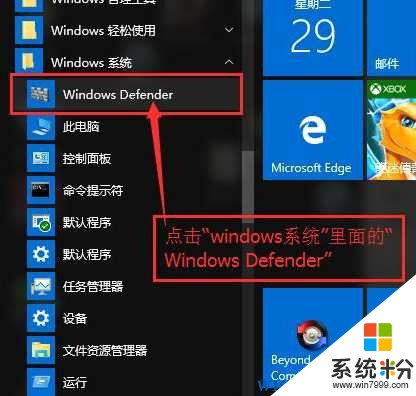
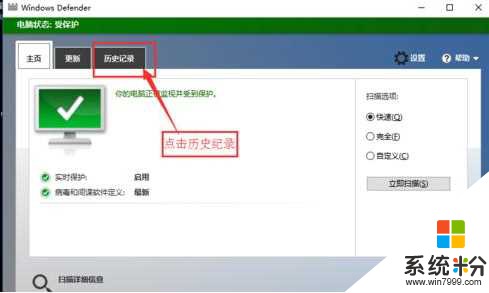
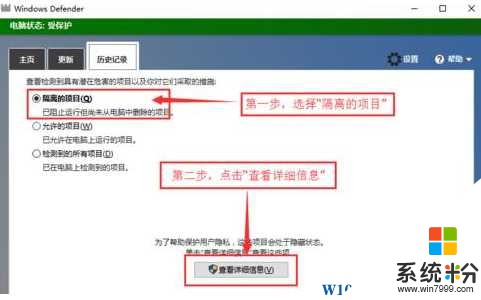
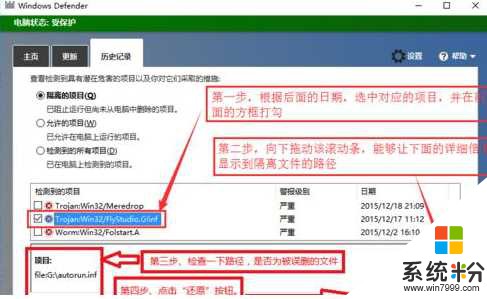
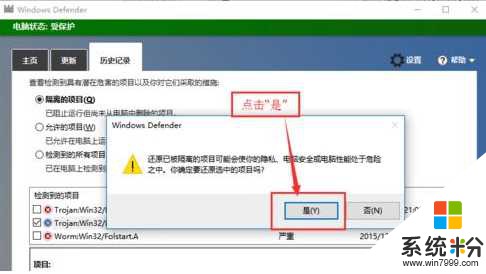
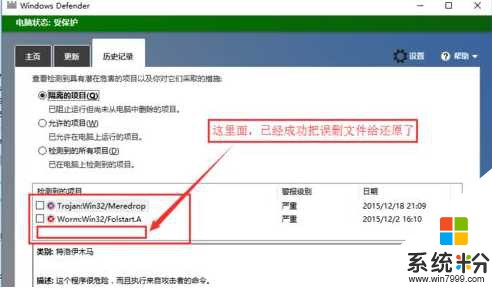
到这里小编就向大家展示了Win10杀毒软件误杀文件后的恢复方法。
Win10杀毒软件恢复文件的方法
1、首先在开始菜单——所有应用——Windows系统中找到“Windows Defender”,打开它;
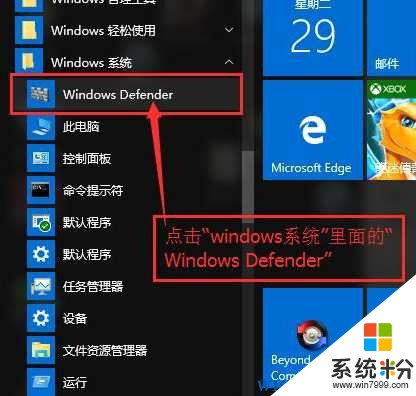
2、在主页面,打开“历史纪录”选项卡
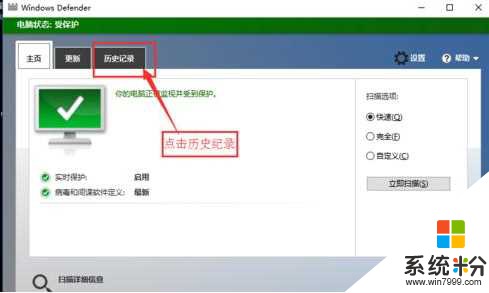
3、选择隔离的项目,点击“查看详细信息”
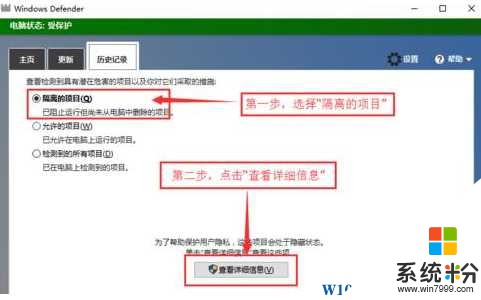
4、在出现的新页面,按照图片中的步骤,进行操作。找到被误删的文件,点击“还原”按钮。
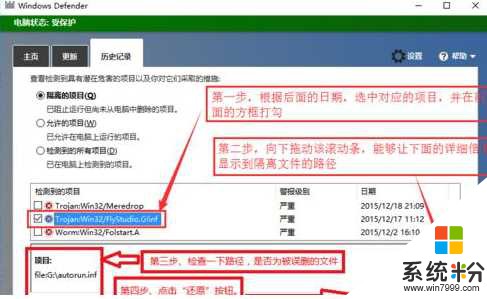
5、在弹出的菜单,选择“是(Y)”
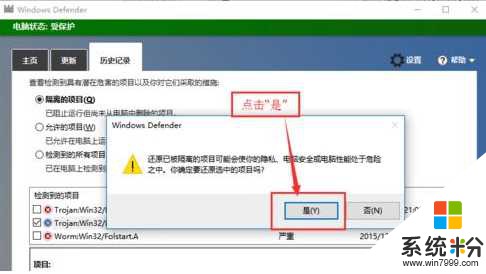
6、这时会返回刚才的页面,大家可以发现,刚才我们选中的文件已经被成功还原了。
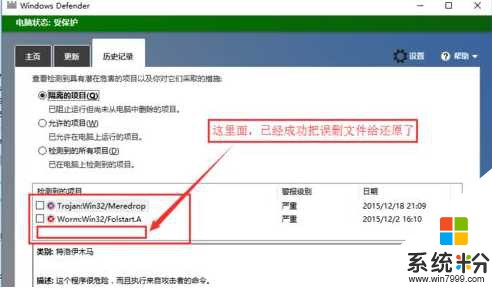
到这里小编就向大家展示了Win10杀毒软件误杀文件后的恢复方法。